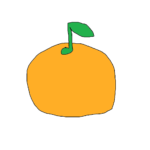どうも、おれんじ(OLANGE)です。
「Googleサーチコンソール」の登録が出来ました!
ずっとやりたかったヤツです。
今回は「Googleサーチコンソール」への登録方法を紹介しようと思いますが、思っていた以上に簡単だったので、正直あまり書くことがありません笑。
なんせ、実質3クリックで作業完了しました笑。
なお、前提として僕の場合は、既に「Googleアナリティクス」の運用はしている状態です。
目次
そもそも「Googleサーチコンソール」とは
そもそも「Googleサーチコンソール」とは、何が出来るツールなのか?
細かいことはさておき、ざっくり言えば次の様なことが出来ます。
■検索流入キーワードや、検索掲載順位が分かる。
■サイト(ブログ)で検出された問題やエラーを教えてくれる。
■Googleがサイト(ブログ)を正しく認識出来ているかが確認できる(インデックス状況の確認)。
掘り下げれば他にも色々ありますが、主な機能はこんな感じですね。
で、この中でも特に「検索流入キーワードや、検索掲載順位が分かる。」、この機能を使いたくて導入する人が多いのではないでしょうか?
少なくとも僕はそうです笑。
もう少し嚙み砕いて言えば、「自分のサイト(ブログ)に来た人は、どんなキーワードで検索して辿り着いたのか」が分かるってことですね。
そして「そのキーワードで検索した時に、上から何番目に表示されたのか」が分かると。
こういうのを分析して、自分のサイト(ブログ)を如何に検索上位に表示出来るか、を試行錯誤する訳です。
SEO対策を考えるなら必須のツールですね。
「Googleサーチコンソール」の登録方法
ざっくり説明も終わった所で、肝心の登録方法です。
僕の場合と同様に、既に「Googleアナリティクス」を運用しているのであれば、「実質3クリック、実質作業時間1分」で登録完了します笑。
まずは「Googleサーチコンソール」とかで検索して、次のページに飛んで「今すぐ開始」をクリックします。
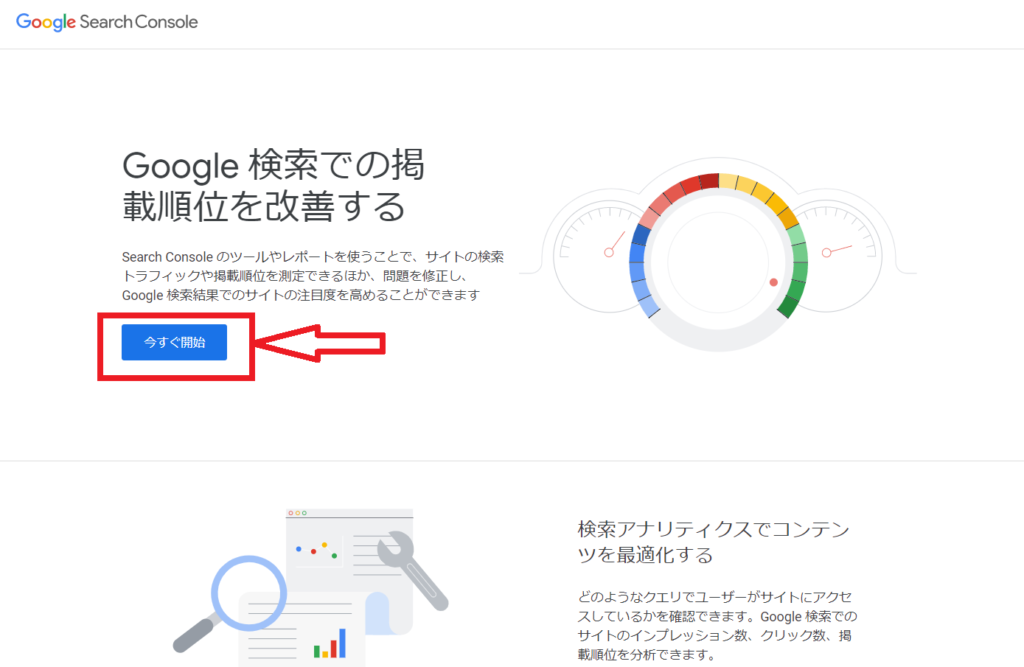
次に、プロパティタイプの選択になりますが、とりあえず右側の「URLプレフィックス」で問題ありません。
詳しく知りたい方は、詳しく解説しているサイトを参照してください笑。
で、「URLプレフィックス」の方に、自分のサイト(ブログ)のURLを入力して、「続行」をクリックします。
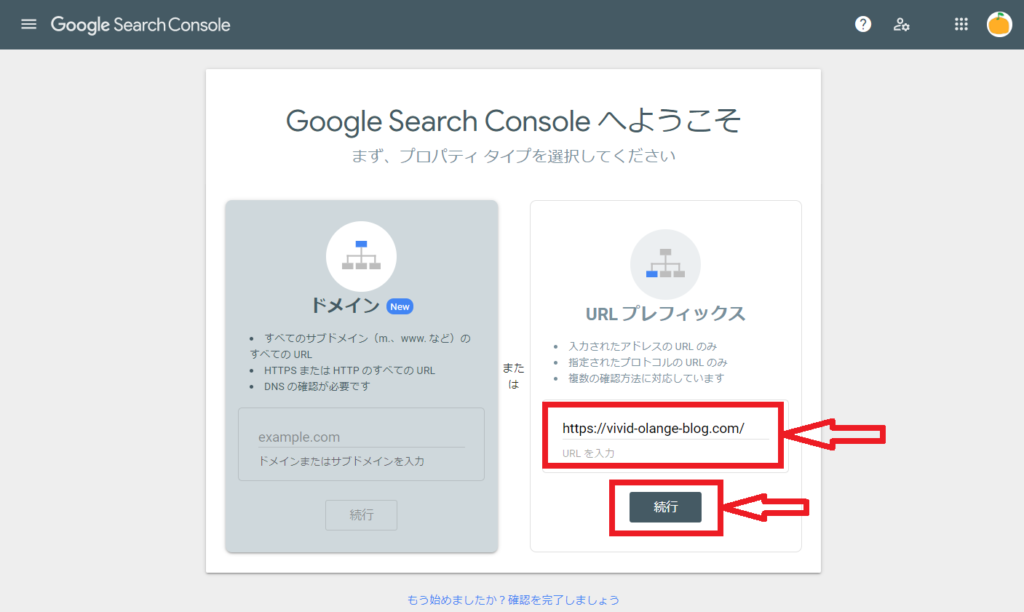
すると、所有権の確認になりますが、既に「Googleアナリティクス」を使っているので、それを元に自動で確認が完了します。
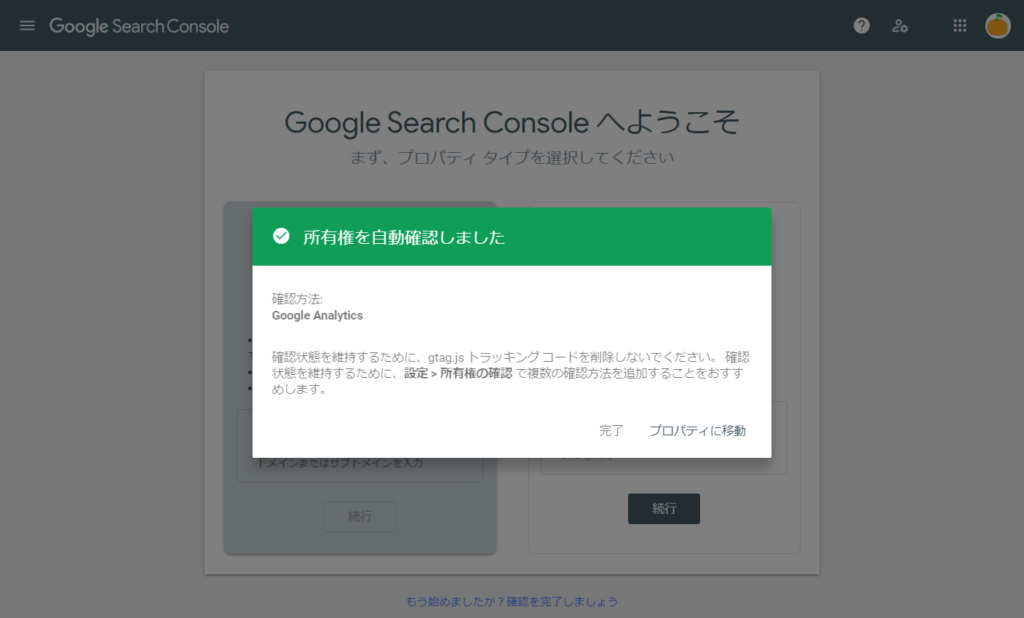
これで「Googleサーチコンソール」の登録完了です!
あまりにも簡単でしたね笑。
さいごに
「Googleサーチコンソール」は、結構前からずっと使いたかったんですが、面倒くさがって延々と後回しにしてきました笑。
これに限らずいつもよく思うことですが、「こんなに簡単ならもっと早くやっておけば良かったシリーズ」ですね笑
僕の様なブログ初心者の場合は、「小手先のSEO対策」なんて後回しでいいから、「とにかくブログを書け!書き続けろ!やめるな!」が最優先だと思います。
でも、たまには「Googleサーチコンソール」や「Googleアナリティクス」の様なツールを使って「分析したつもり」になるのも息抜きになって良いですよね笑。
ではでは~~